笔记本怎么把键盘灯光关闭 笔记本键盘灯闪烁怎么解决
更新时间:2024-07-18 10:51:03作者:xiaoliu
笔记本电脑的键盘灯光是很多用户喜欢的设计,不仅可以在昏暗的环境下提供更好的使用体验,还能增加电脑的时尚感,有时候键盘灯光过亮或者闪烁会让人感到不适,这时就需要关闭或者解决这个问题。究竟如何才能关闭笔记本电脑的键盘灯光或解决灯光闪烁的情况呢?接下来就让我们一起来探讨一下吧。
方法如下:
1.在键盘上面找到FN键。

2.找到键盘降低亮度键,同时按FN+键盘降低亮度键。

3.在电脑屏幕上就会显示出降低亮度信息。
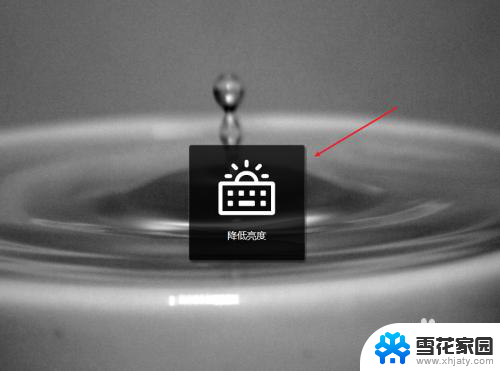
4.我们就可以调低键盘亮度,直到电脑键盘不亮为止。我们就可以关闭键盘灯了。

以上就是如何关闭笔记本键盘灯光的全部内容,需要的用户可以根据小编的步骤进行操作,希望对大家有所帮助。















